Safari kör långsamt på iPhone eller iPad
Safari är standardwebbläsaren för iPhone eller iPad,och det används dagligen av miljoner människor och i stort sett gör sitt jobb mycket bra. Det erbjuder många bra funktioner för att låta oss ha bra onlineupplevelse, som delade länkar, läslista offline eller bokmärken. Men när tiden gick, har du upptäckt att Safari körs för långsamt på iPhone eller iPad för att ladda nya flikar och letar efter några smarta tips för att snabba upp det direkt? I det här inlägget illustrerar vi de verkliga skälen till att Safari för iPhone eller iPad körs så långsamt och hur man snabbar på det.
- Varför körs Safari långsamt på iPhone eller iPad?
- Metod 1: Stäng flikar i Safari
- Metod 2: Rensa Safarihistorik, kakor och data
- Metod 3: Återställ nätverksinställningar
- Metod 4: Gratis iPhone-utrymme med iCareFone Cleaner
- Metod 5: Fix Safari kör långsamt på iPhone eller iPad med ReiBoot
Varför körs Safari långsamt på iPhone eller iPad?
Safari har en komplett lista över varje enskildwebbplats du besöker (såvida du inte är i privat surfningsläge) och om du använder Safari mycket kan historien uppenbarligen bli ganska stor. En uppblåst historik betyder att Safari måste hantera och lagra mycket mer, så det kan ha en negativ effekt på dess totala hastighet.
Metod 1: Stäng flikar i Safari
Du kanske har öppnat en massa flikar i Safari, de här flikarna gör att Safari verkligen kör långsamt när du surfar. Undvik att öppna för många flikar på Safari samtidigt.
I Safari, tryck länge på Tab-knappen i det nedre högra hörnet och tryck sedan på Stäng alla flikar.

Metod 2: Rensa Safarihistorik, kakor och data
Med tiden kan din Safari ackumulera cachar, surfhistorik och cookies. Dessa data kan bromsa Safari i iPhone och iPad, så rensa dem för att påskynda din Safari.
Gå till inställningar, måste Safari och sedan till "Rensa historik och webbplatsinformation"
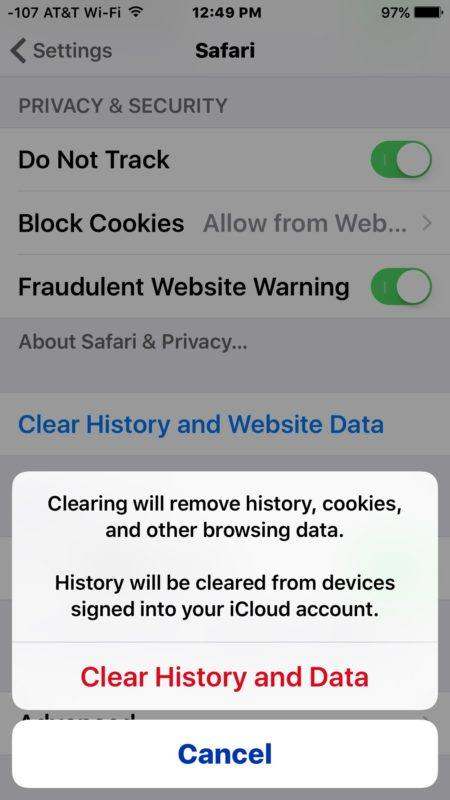
Metod 3: Återställ nätverksinställningar
Någon gång kommer ditt nätverk också att påverka din Safari-hastighet. Av ovanstående metoder fungerade inte, du kan försöka återställa nätverksanslutningen.
Gå till Inställningar> Allmänt och bläddra ner till botten och tryck på Återställ. Klicka på Återställ nätverksinställningar på återställningssidan.
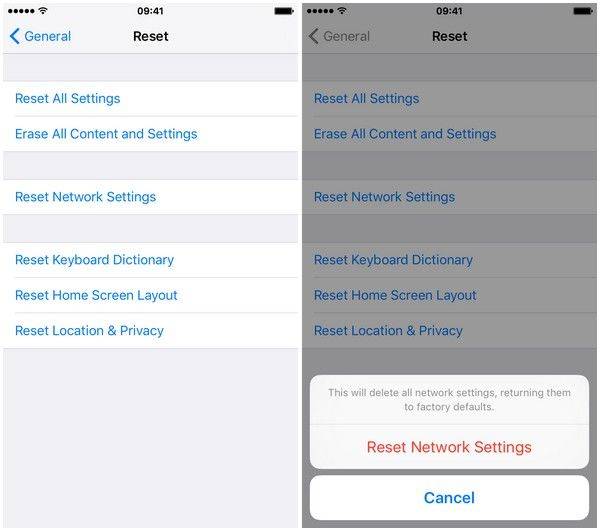
Metod 4: Gratis iPhone-utrymme med iCareFone Cleaner
Om dessa steg inte fungerar kan du behöva hjälpav gratis iCareFone Cleaner. Det ger din iPhone, iPad, ipod touch en fjädra ren hastighetsökning och frigör utrymme genom att ta bort skräpfiler, tillfälliga filer, foton, stora filer och avinstallera oönskade appar på iDevice. Med flera klick kan det lösa Safari kör långsamt eller frysa på iPhone / iPad och få din iPhone och iPad Safari att köra snabbare än någonsin. Ladda ner och installera det här programmet på din PC.
Steg 1: Starta gratis iCareFone Cleaner på din dator. Anslut sedan din iPhone, iPad till din dator via en USB-kabel och tryck på "Förtroende" på din enhet. Klicka sedan på alternativet "Speedup & Clean".
Steg 2: När du har installerat den framgångsrikt kan du få en datakabel och ansluta datorn till den laggy iOS-enheten.
Steg 3: När du har anslutit enheten kommer all vanlig information om enheten att listas i huvudgränssnittet. Klicka på "Start" för att fortsätta.

Steg 4: Det finns 5 typer av filer som du kan välja mellan. Klicka på "Rensa" under Skräpfiler och tempfiler för att frigöra utrymme på din enhet.

Starta om Safari och se om din surfupplevelse har blivit bättre.
Metod 5: Fix Safari kör långsamt på iPhone eller iPad med ReiBoot
När allt annat misslyckas och du hittade att diniPhone / iPad kör långsamt och ibland fryser till och med, du borde reparera operativsystemet på din iPhone eller iPad. https://www.tenorshare.com/products/reiboot.html är ett professionellt verktyg för att reparera operativsystem utan data förlust.
Steg 1: Ladda ner och installeraReiBoot på din dator. Kör den och anslut din iPhone till den. Välj alternativet "Reparera operativsystem" från ReiBoot-gränssnittet.

Steg 2: Klicka på "Start Repair" -knappen och sedan på "Download" -knappen för att ladda ner firmwarepaketet.

Steg 3: Klicka på "Start reparation" på nästa skärm. Vänta lite tid för att reparera operativsystemet.

Slutsats
För att din Safari går långsamt kan du lösaavmattningsproblem med de enkla tips som anges ovan om hur du fixar iPhone eller iPad Safari kör långsamt. Nästa gång du bläddrar i din Safari kommer du så småningom att veta vad som orsakar dess försening och hur man kan snabba upp det ändå. Du kommer att få din webbläsare att köra tillbaka på normal hastighet.









